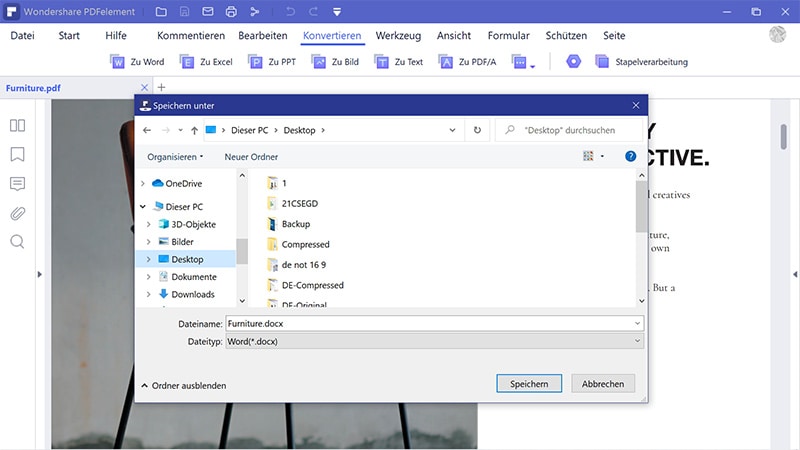Sie sind wahrscheinlich hier, weil Sie PDF mit Python in Text konvertieren möchten. Nun, da sind Sie hier genau richtig, denn wir werden Ihnen eine praktische Methode vorstellen, mit der Sie PDF mit Python zu Text konvertieren können. Wenn Sie es noch nicht wissen, ist Python eine objektorientierte Programmiersprache, mit der Prototypen von Webanwendungssoftware und Data Science entwickelt werden. Lassen Sie uns nun herausfinden, wie Sie PDF mit Python in Text konvertieren können.
Anleitung zum Konvertieren von PDF in HTML mit Python
Um PDF mit Python in Text zu konvertieren, benötigen Sie die folgenden Tools:
1: Poppler für Windows
Es ist eine PDF-Rendering-Bibliothek, die auch das Dienstprogramm pdftoppm enthält.
2: pdftotext-Modul
Es ist ein Python-Modul, das das Dienstprogramm zum Konvertieren von PDF in Text umschließt.
So installieren Sie die Tools für eine erfolgreiche Nutzung.
Um Poppler unter Windows zu installieren, fügen Sie xxx/ bi/ zum env-Pfad hinzu. Poppler an der erforderlichen Stelle installiert. Installieren Sie dann das pdftotext-Modul, das PDF in Text konvertiert, während Sie Ihre Abfrage in Python ausführen.
Nachdem das Poppler- und pdftotext-Modul unter Windows installiert wurde, schreiben und kompilieren Sie den folgenden Code, damit es funktioniert.
1 import pdftotext
2
3 # Load your PDF
4 with open("Target.pdf", "rb") as f:
5 pdf = pdftotext.PDF(f)
6
7 # Save all text to a txt file.
8 with open('output.txt', 'w') as f:
9 f.write("\n\n".join(pdf))
Wie funktioniert dieser Code?
1 import pdftotext: Bei dieser Abfrage wird das pdftotext-Modul aufgerufen, um den Konvertierungsprozess zu starten.
#Load your PDF: Dieser Code lädt Ihre PDF-Datei in den Compiler.
Der Code in den Zeilen 4 bis 9 wählt die PDF-Datei aus und konvertiert sie in eine Text-Datei. Die Zieldatei wird am ausgewählten Ort gespeichert. Nun sollten Sie wissen, wie Sie PDF mit Python in Text konvertieren können.
Vor- und Nachteile bei der Verwendung von Python
Lassen Sie uns zunächst die Vorteile der Konvertierung von PDF in Text mit Python herausfinden.
Python ist eine Programmiersprache, mit der Sie alles tun können, was Sie sich vorstellen können. Und wenn es um die Konvertierung von Dateiformaten geht, ist Python ein wunderbares Werkzeug dafür, weil für diesen Zweck mehrere Module verfügbar sind. Mit diesen Modulen ist es sehr einfach, PDF in Text-, Bild- und andere Formate zu konvertieren.
Der größte Nachteil der Verwendung von Python besteht darin, dass Sie zuerst Python lernen müssen, was viel Zeit in Anspruch nimmt. Außerdem gibt es nur sehr begrenzte Optionen und Funktionen zum Konvertieren einer gescannten PDF-Datei in Text und kann zu manipuliertem Text führen.
Wenn Sie nun der Meinung sind, dass Ihnen die Dateikonvertierung mit Python Kopfschmerzen bereitet, haben wir eine alternative Methode für Sie, nämlich die Konvertierung von PDF in Text ohne Python. Lassen Sie uns herausfinden, wie man es ohne Python macht.
Anleitung zum Konvertieren von PDF zu Text ohne Python
Um PDF in Text zu konvertieren, benötigen Sie lediglich PDFelement. Es ist derzeit eines der besten Tools zum Erstellen und Bearbeiten von PDF-Dateien. Mit ihm können Sie eine Vielzahl verschiedener Aufgaben ausführen, einschließlich Dateiformatkonvertierung, Formularerstellung und digitales Signieren. Wir zeigen Ihnen nun einige der besten Funktionen.
 100% sicher | Werbefrei | Keine Malware
100% sicher | Werbefrei | Keine Malware- Erstellen einer PDF: Eine PDF-Datei kann so einfach erstellt werden wie eine normale MS-Word-Datei. Sie können Ihren PDF-Dateien Bilder, Farben und vieles mehr hinzufügen.
- Bearbeiten einer PDF: Sie haben eine PDF-Datei von jemandem erhalten und müssen diese bearbeiten, bevor Sie sie an eine andere Person weiterleiten können? Mit diesem Tool können Sie jede Datei mit Leichtigkeit bearbeiten.
- Konvertierung des Dateiformats: Sie können nicht nur PDF in Text und umgekehrt konvertieren, sondern etwa 300 andere Formate werden zusätzlich unterstützt.
- Formularerstellung: Sie können moderne und komplexe Formulare mit nur einem Klick erstellen. Mit dieser Funktion können Sie auch die vorhandenen Formulare bearbeiten und die Formulare direkt von Ihrem PC aus ausfüllen, ohne sie herunterladen und drucken zu müssen.
- OCR: Mit OCR (Optical Character Recognition) können Sie die gescannten PDF-Dateien einfach in ein bearbeitbares Dokument umwandeln und in ein anderes Format konvertieren. Klingt interessant?
Es gibt viele weitere Funktionen in PDFelement, die nicht einfach ignoriert werden können. Es kann andere ähnliche Software leicht übertreffen, da keine der anderen Software so viele Funktionen kombiniert. Sehen wir uns nun die Schritt-für-Schritt-Anleitung zum Konvertieren von PDF in Text an.
Schritt 1: Öffnen der PDF-Datei
Starten Sie zuerst PDFelement und öffnen Sie die PDF-Datei, um sie zu konvertieren. Um die Datei zu öffnen, klicken Sie auf die Schaltfläche "Datei öffnen ...", suchen Sie die Datei auf Ihrem PC, wählen Sie sie aus und klicken Sie auf "Öffnen".

Schritt 2: Umwandeln von PDF zu Text
Klicken Sie nun in der Menüleiste auf "Konvertieren" und dann in der unteren Menüleiste auf "Zum Text".
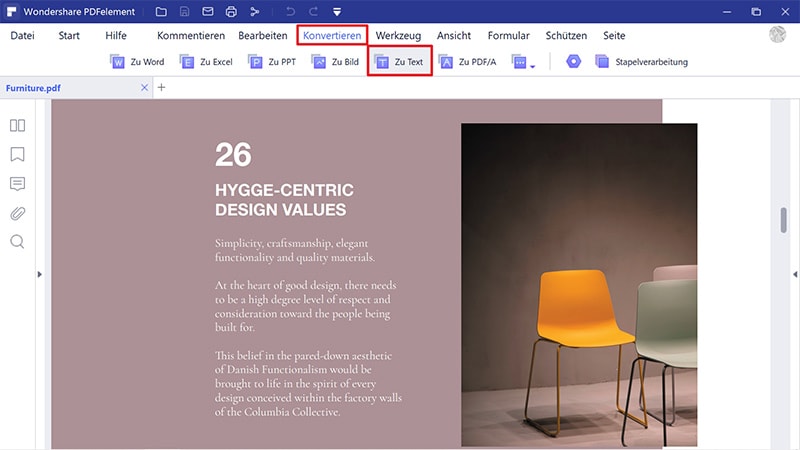
Schritt 3: Wählen des Speicherorts
Wählen Sie im letzten Schritt den Ausgabe- oder Zielordner aus, in dem die konvertierte Datei gespeichert werden soll, und klicken Sie auf "Speichern". Sobald Sie auf die Schaltfläche "Speichern" klicken, wird die PDF-Datei innerhalb eines Augenblicks in das Textformat konvertiert und am ausgewählten Ziel gespeichert. Auf diese Weise konvertieren Sie PDF in Text, ohne Python oder eine andere komplexe Sprache zu verwenden.